最近有Win10系统用户反映,每次打开一些软件时都会弹出热点资讯,尤其是QQ,时间久了以后让用户实在是非常苦恼。那么,Win10系统热点资讯怎么删除呢?接下来,小编就来教教大家
最近有Win10系统用户反映,每次打开一些软件时都会弹出热点资讯,尤其是QQ,时间久了以后让用户实在是非常苦恼。那么,Win10系统热点资讯怎么删除呢?接下来,小编就来教教大家Win10系统QQ热点资讯的删除方法。
方法/步骤
1、每个软件都有设置,在设置中可以关闭热点咨询。例如QQ,打开客户端,点击下方的设置,齿轮状;
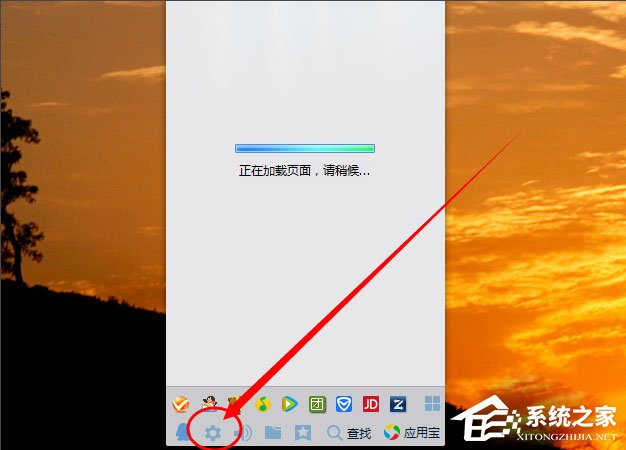
2、进入设置后,点击权限设置;
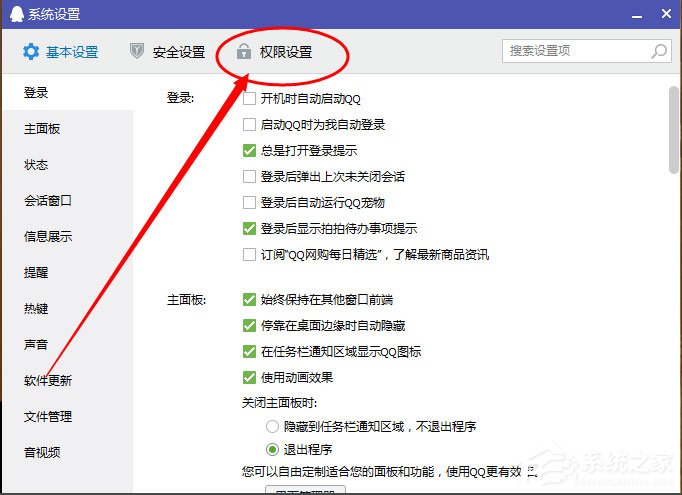
3、在权限设置下,点击防骚扰;
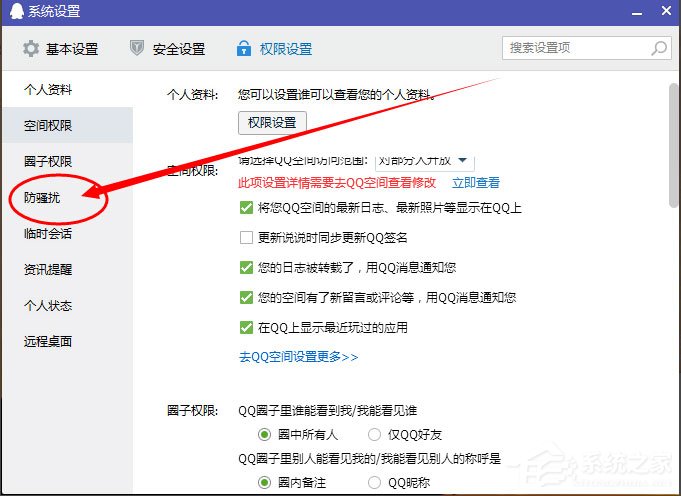
4、然后将资讯提醒处前面的钩子去掉,关闭退出即完成设置;
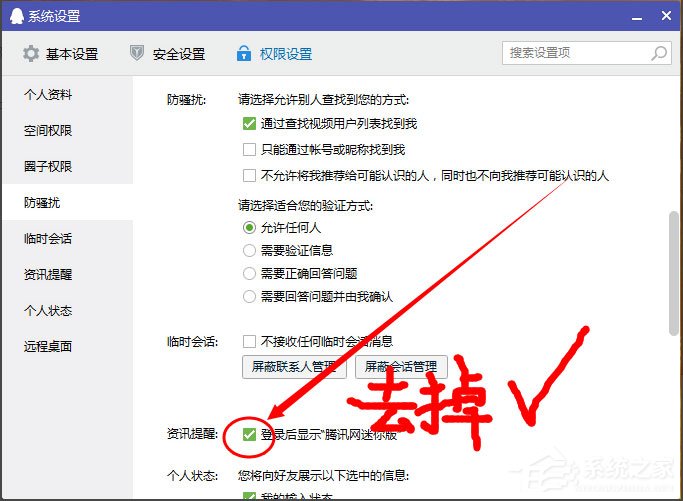
5、这样热点资讯的窗口就免除跳出了,如果觉得不习惯的话,可以恢复设置。
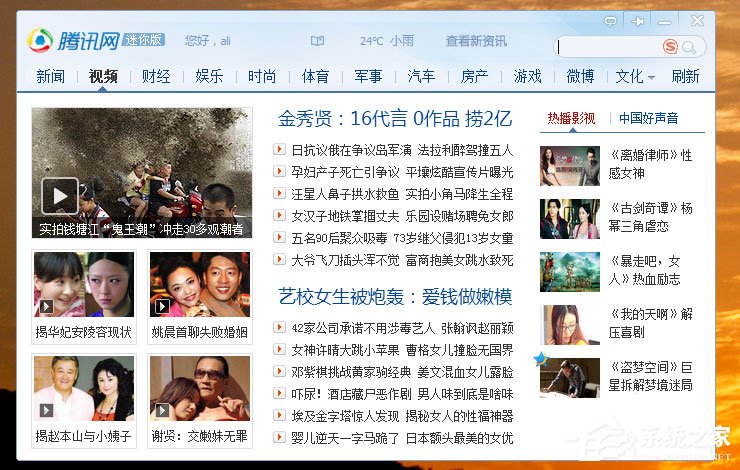
以上就是小编教给大家的Win10系统QQ热点资讯的删除方法,按照以上方法进行操作后,QQ热点资讯就不会再弹出了。
